表紙
はじめに
Ⅰ 画面の説明
Ⅱ 表の扱い方
Ⅲ フォルダの扱い方
Ⅳ 集計表示の仕方
Ⅵ 式と組込み関数
Ⅶ プログラム引数とコマンドモード
Ⅷ アクセス制御
Ⅸ 操作ログ
Ⅹ ライセンスの設定
はじめに
Ⅰ 画面の説明
Ⅱ 表の扱い方
Ⅲ フォルダの扱い方
Ⅳ 集計表示の仕方
1 集計対象
2 集計カラムの操作
4 クロス集計
5 集計行の選別
6 集計のマーク
7 変化の集計
8 集計値を条件とする検索
9 伸縮表示
10 比率表示
11 色分け表示
12 グラフ表示
13 カード表示
14 結果表示の独立とボード表示
15 集計結果の保存
Ⅴ HTML出力2 集計カラムの操作
(1) カラムの挿入
(2) 集計追加
(3) カラム編集
(4) カラムの表示/非表示
(5) カラム削除
(6) カラムのコピー/貼付け
(7) カラムの移動
(8) ソート
(9) 検索表示から集計カラムを追加
3 複数集計(2) 集計追加
(3) カラム編集
(4) カラムの表示/非表示
(5) カラム削除
(6) カラムのコピー/貼付け
(7) カラムの移動
(8) ソート
(9) 検索表示から集計カラムを追加
4 クロス集計
5 集計行の選別
6 集計のマーク
7 変化の集計
8 集計値を条件とする検索
9 伸縮表示
10 比率表示
11 色分け表示
12 グラフ表示
13 カード表示
14 結果表示の独立とボード表示
15 集計結果の保存
Ⅵ 式と組込み関数
Ⅶ プログラム引数とコマンドモード
Ⅷ アクセス制御
Ⅸ 操作ログ
Ⅹ ライセンスの設定
Ⅳ-12-(2) 複数集計とクロス集計のグラフ
「複数集計」や「クロス集計」のような集計値を比較する集計の時、グラフもフォルダ毎や視点毎に描画されるので、集計値の違いをグラフで見ることができます。「Ⅳ-3 複数集計」の集計のグラフは次の様になります。
| フォルダ「2007/02*」を開いた時 |
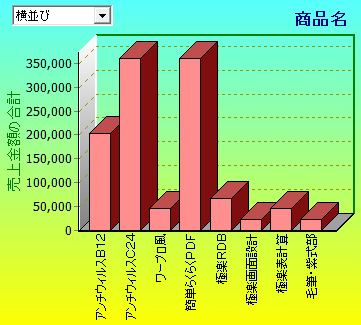 |
| フォルダ「2007/02*」と「2007/03*」を開いた時 |
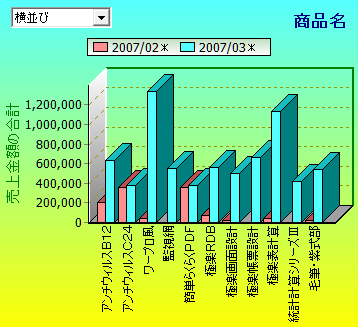 |
| フォルダ「2007/02*」「2007/03*」「2007/04*」を開いた時 |
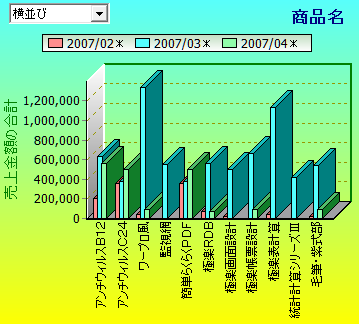 |
| 折れ線 |
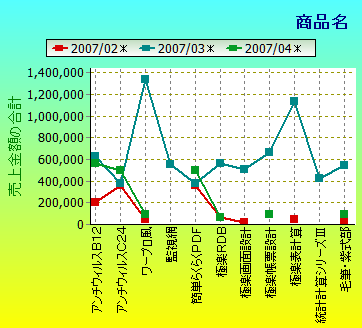 |
| 円 |
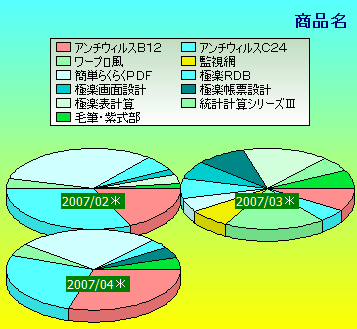 |
| 面 |
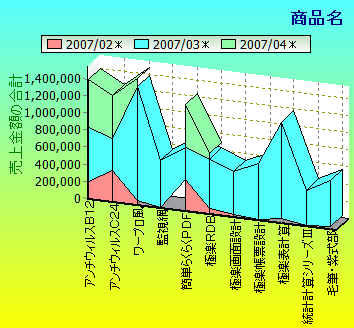 |
以上は、集計値で描いたグラフです。
比率表示にしてグラフを描くこともできます。
比率のグラフは単数集計では1組の値しかないので比率は「1」となり意味がなく、複数集計の場合のみ意味のある表示になります。
以下は比率グラフの例です。
| フォルダ「2007/02*」の比率グラフ |
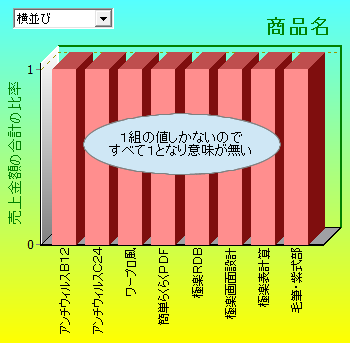 |
| フォルダ「2007/02*」「2007/03*」「2007/04*」の比率グラフ |
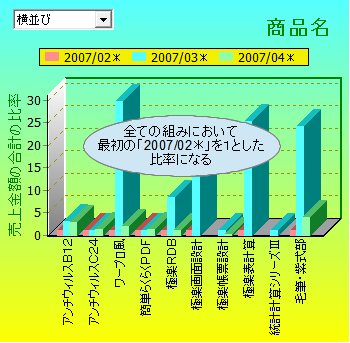 |